Avez-vous décidé de passer d'un téléphone à un autre? iPhone à Android? L'une des premières tâches que vous devrez effectuer est le transfert des contacts de votre iPhone vers votre appareil Android.
Il existe différentes manières d'exporter et d'importer des contacts depuis un iPhone sur un appareil Android. Ici, nous avons couvert plusieurs méthodes pour transférer rapidement tous vos contacts iPhone vers un téléphone Android.
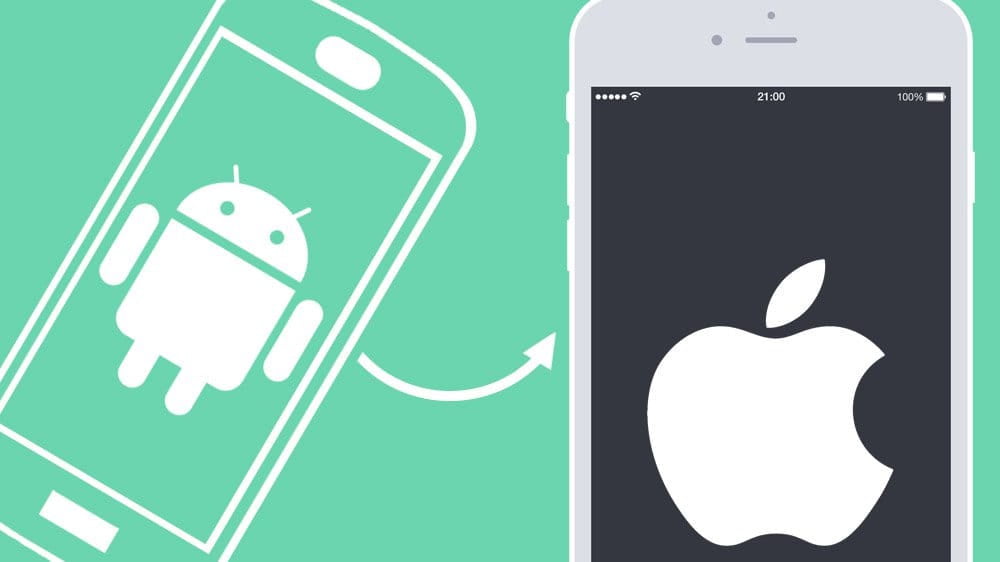
1. Transférez les contacts de l'iPhone vers Android en utilisant votre compte Google
Si vous avez déjà configuré un appareil Android, il est probable que vous ayez associé votre compte Google au nouveau téléphone. Vous pouvez utiliser le compte Google pour synchroniser tous vos contacts iPhone avec le nouveau téléphone Android à l'aide de la fonction de synchronisation Google.
Fondamentalement, vous devez ajouter votre compte Google à l'appareil iPhone et synchroniser vos contacts avec lui, puis Google synchronisera ces contacts avec votre appareil Android. Voici comment procéder:
- Sur votre iPhone, rendez-vous sur "Paramètres" -> Mots de passe et comptes (IOS 13 et version antérieure) ou version ultérieureCompteurs -> Mail -> Comptes (IOS 14 et versions ultérieures), puis appuyez sur Ajouter un compte.
- Sélectionnez Google sur l'écran suivant.
- Entrez les informations de connexion du compte Google que vous utilisez sur votre appareil Android et le compte sera ajouté à votre iPhone.
- Cliquez sur votre compte Google une fois que vous l'avez ajouté.
- Activez le curseur à côté de Les contacts. Cela synchronisera vos contacts iPhone avec votre compte Google.
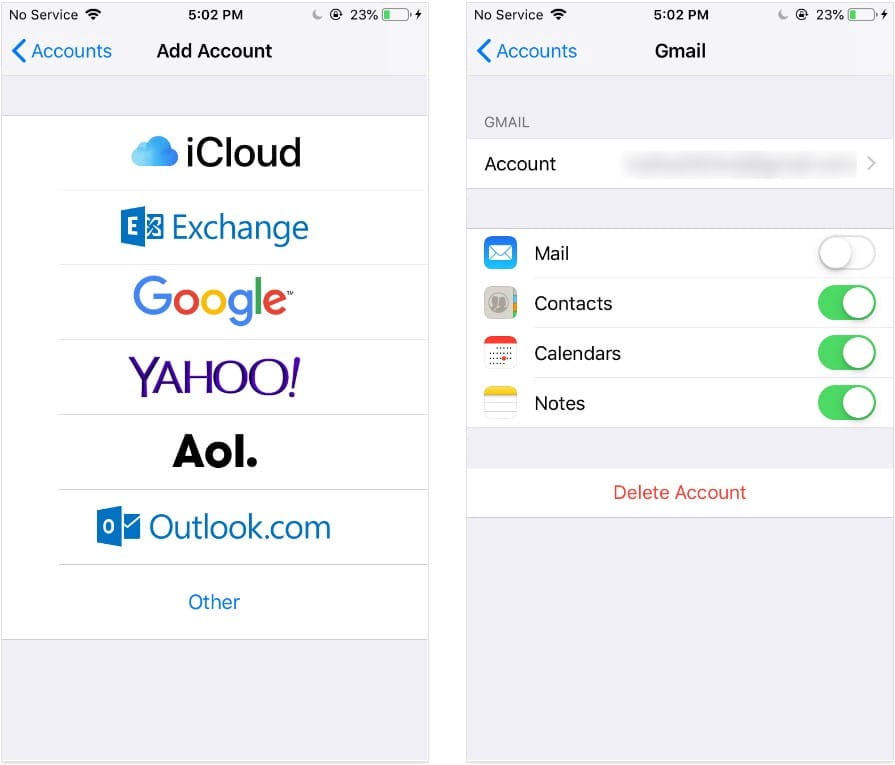
- Attendez quelques minutes que la synchronisation des contacts soit terminée.
- Sur votre appareil Android, rendez-vous sur Paramètres -> Comptes -> [Votre compte Google] -> Synchronisation du compte Et assurez-vous que le curseur est activé à côté de Contacts.
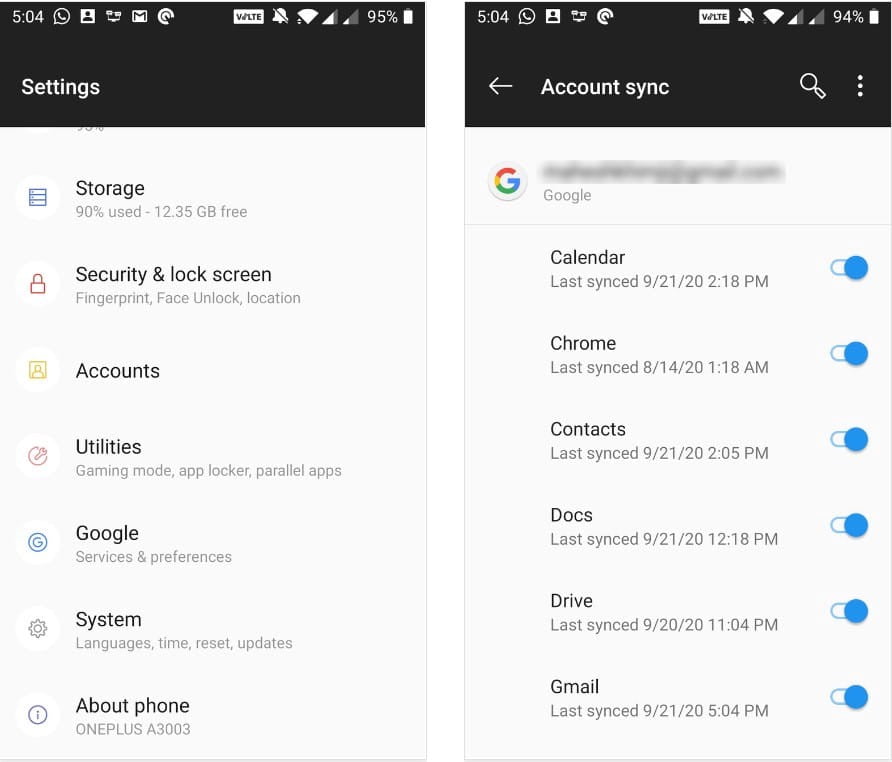
- Lancez l'application Contacts sur votre téléphone Android et vous y verrez tous vos contacts iPhone.
2. Exportez les contacts depuis iCloud et importez-les sur Android
Si vous synchronisez les contacts iPhone avec iCloud, tous vos contacts seront disponibles sur ce service cloud.
Vous pouvez exporter des contacts iCloud sous forme de fichier de contacts et importer ce fichier dans votre compte Google. Cela synchronisera les contacts importés sur votre appareil Android.
De cette façon, vous pourrez accéder à tous les contacts iPhone sur le téléphone Android. Ce qui suit montre comment procéder étape par étape:
- Si vous n'avez pas déjà synchronisé vos contacts iPhone avec iCloud, sur votre iPhone, rendez-vous sur Paramètres -> [Votre nom] -> iCloud Et activez l'option Contacts. Cela synchronisera tous les contacts de l'appareil iPhone vers le compte iCloud.
- Utilisez un navigateur sur votre ordinateur et dirigez-vous vers Site Web d'ICloud. Connectez-vous à votre compte iCloud.
- Cliquez sur l'option qui dit Contacts pour afficher les contacts de l'iPhone.
- Sur l'écran suivant, appuyez sur l'icône d'engrenage dans le coin inférieur gauche et choisissez Sélectionner tout.
- Cliquez à nouveau sur l'icône d'engrenage et sélectionnez Exportation VCard , Et enregistrez le fichier vCard sur votre ordinateur.
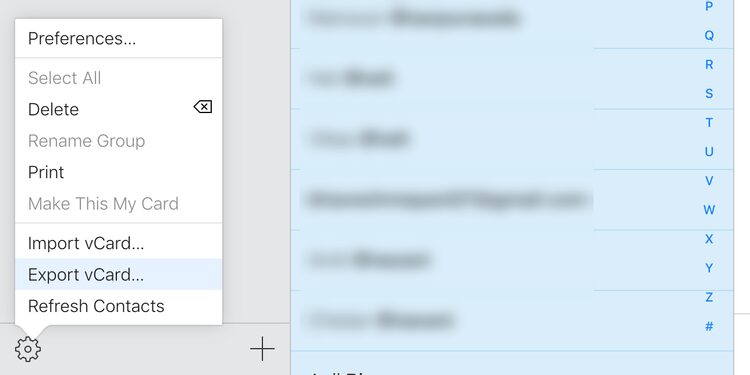
- Ouvrez un nouvel onglet dans votre navigateur et dirigez-vous vers Google Contacts , Et connectez-vous avec votre compte Google.
- Cliquez Importer Dans la barre latérale gauche pour importer de nouveaux contacts.
- Cliquez Sélectionnez un fichier Et choisissez le fichier vCard que vous avez téléchargé précédemment. Puis appuyez sur Importer.
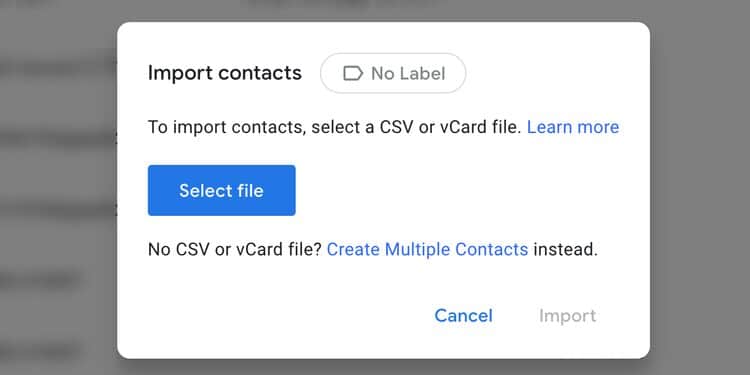
- Une fois que tous vos contacts ont été importés, attendez un peu que le processus de synchronisation se termine avec votre appareil Android.
- Ouvrez l'application Contacts sur le téléphone Android et vous verrez tous les contacts iPhone.
Si vous cherchez comment transférer des contacts Google sur votre iPhone, nous l'avons Des preuves pour cela aussi.
3. Envoyez les contacts de l'iPhone à Android par e-mail
Si vous ne souhaitez envoyer que quelques contacts de l'iPhone vers un appareil Android, vous pouvez utiliser la méthode de messagerie électronique.
IOS vous permet de partager vos coordonnées par e-mail. Vous pouvez utiliser cette fonctionnalité pour envoyer un e-mail à un appareil Android avec les contacts que vous avez sélectionnés. Cliquez sur les contacts de votre téléphone Android pour les importer dans l'application Contacts.
Voici comment:
- Ouvrez l'application Contacts sur votre iPhone.
- Appuyez sur le contact que vous souhaitez transférer sur votre appareil Android.
- Sélectionnez l'option qui dit Partager le contact.
- Sélectionnez le client de messagerie que vous utilisez pour envoyer et recevoir des e-mails.
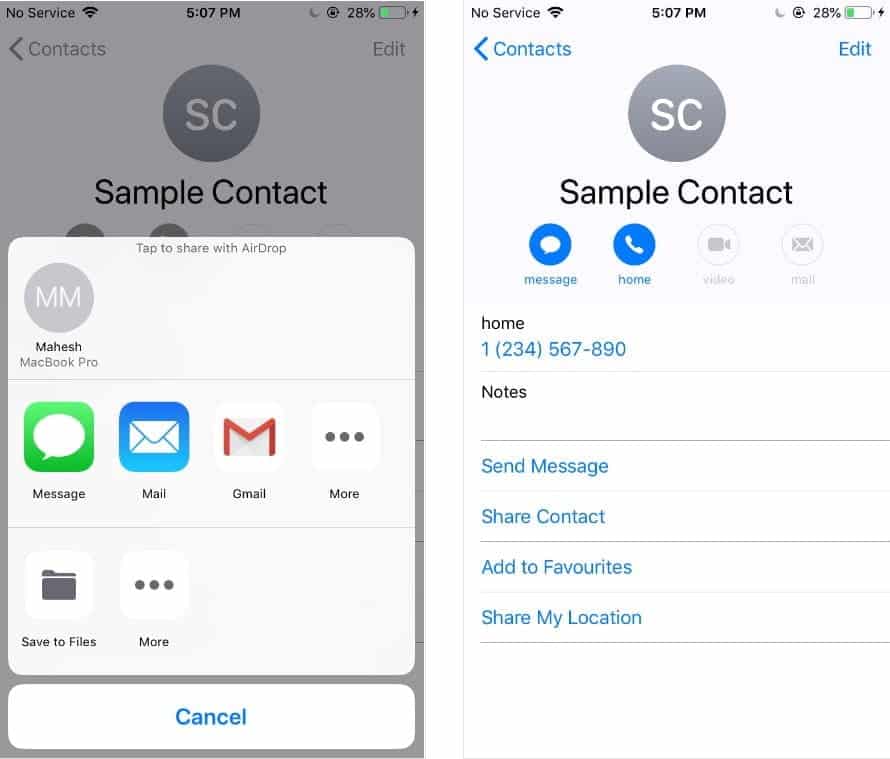
- Un nouvel email s'affichera dans l'application que vous avez choisie. Ajoutez d'autres détails dans l'e-mail, si vous le souhaitez, puis appuyez sur le bouton d'envoi.
- Ouvrez l'e-mail sur votre téléphone Android et cliquez sur le fichier de contact joint. Vous devriez pouvoir importer ce contact dans l'application Contacts. Répétez le processus pour les autres contacts que vous souhaitez envoyer.
4. Utilisez une application pour transférer des contacts de l'iPhone vers Android
Il existe une application gratuite appelée Sauvegarde de mes contacts qui vous permet d'exporter des contacts depuis un iPhone et de les importer sur un appareil Android. Vous pouvez utiliser cette application pour créer un fichier contenant tous vos contacts, puis envoyer ce fichier par courrier électronique à votre appareil Android.
Cette méthode est similaire à la méthode de courrier électronique ci-dessus, mais elle vous permet de partager plusieurs contacts simultanément:
- Installer une application Mon Sauvegarde Contacts Sur votre iPhone et lui permettre d'accéder aux contacts.
- Si vous ne souhaitez pas transférer tous les champs des contacts iPhone, cliquez sur l'icône "Paramètres" et choisissez La configuration , Et n'activez que les champs que vous souhaitez transférer.
- Cliquez sur Sauvegarder sur l'écran principal pour commencer à créer une sauvegarde de vos contacts.
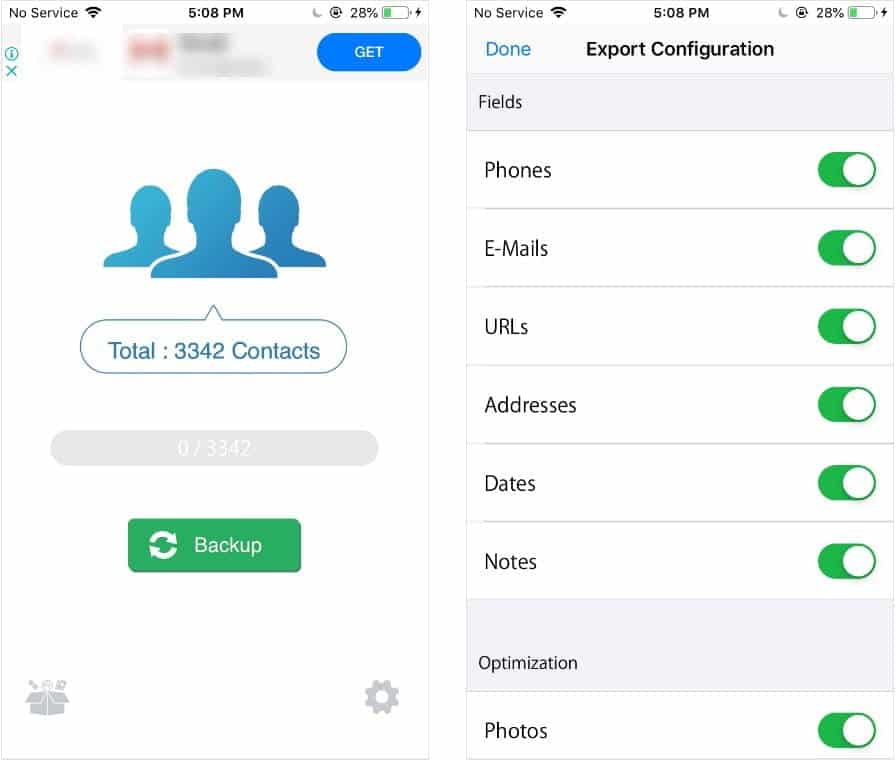
- Une fois la sauvegarde créée, sélectionnez le bouton E-mail.
- Envoyez l'e-mail à l'adresse e-mail que vous utilisez sur votre téléphone Android.
- Une fois l'e-mail envoyé, accédez-y sur votre téléphone Android et appuyez sur le fichier joint. Cela vous permettra d'importer des contacts iPhone sur votre appareil Android.
Pouvez-vous utiliser une carte SIM pour transférer des contacts iPhone vers Android?
Malheureusement, vous ne pouvez pas utiliser une carte SIM pour transférer des contacts de l'iPhone vers un appareil Android. En effet, iOS ne vous permet pas d'écrire des données sur la carte SIM.
Vous avez peut-être utilisé une carte SIM pour stocker des contacts sur d'anciens téléphones, mais cela ne fonctionne malheureusement pas sur iPhone.
Exportez les contacts iPhone et commencez à discuter
Une fois que vous avez obtenu un nouveau téléphone Android, suivez l'une des méthodes mentionnées ci-dessus pour transférer rapidement tous les contacts de l'iPhone sur votre nouvel appareil. De cette façon, vous pouvez commencer à communiquer et à envoyer des SMS à vos contacts sans délai.
Maintenant que vous avez un nouvel appareil Android, pourquoi ne pas découvrir le meilleur Ses caractéristiques du système d'exploitation؟







